Cách ghi lại màn hình ở chế độ ngủ trên PC/Mac/iPhone/Android
Bạn có muốn quay video khi màn hình không hoạt động, vô hình, tắt hoặc đen không? Nếu có, bạn cần biết một số điều trước khi quay nền này. Hầu hết máy tính và điện thoại đều tắt màn hình để tiết kiệm pin. Và khi màn hình tắt, phần mềm và ứng dụng cũng sẽ ngừng hoạt động. Có nhiều trường hợp bạn cần quay màn hình ở chế độ ngủ; hãy kiểm tra xem bạn có gặp phải vấn đề tương tự không.
• Ghi lại các bộ phim truyền hình và các video có thời lượng dài khác.
• Ghi lại hoạt động trên máy tính hoặc webcam mà không ai biết.
• Ngăn ngừa hiện tượng màn hình bị cháy do hiển thị trong thời gian dài.
• Ghi lại một màn hình nhất định thay vì toàn màn hình. Vì vậy, bạn vẫn có thể sử dụng điện thoại hoặc máy tính của mình cho người khác.
• …
Bạn có thể xem các bước chi tiết từ các đoạn văn sau bất kể lý do và thiết bị nào bạn muốn quay video khi tắt màn hình. Hãy bắt đầu ngay!
Danh sách Hướng dẫn
AnyRec Screen Recorder (trên Windows và Mac) Discreet – Camera màn hình tối (trên iPhone) OffScreen Video Recorder (trên Android)Cách ghi lại màn hình máy tính ở chế độ ngủ
AnyRec Screen Recorder là lựa chọn đúng đắn của bạn để ghi lại màn hình máy tính xách tay và máy tính một cách linh hoạt. Bạn có thể sử dụng Window Recorder để ghi lại các cửa sổ chương trình đã chọn, điều này có thể bảo vệ quyền riêng tư của bạn. Đối với việc ghi lại video liên tục trong 10 giờ trở lên, bạn có thể thiết lập một trình lập lịch. Sau khi thiết lập thời gian bắt đầu và kết thúc, chương trình này có thể tự động thực hiện tác vụ ghi của bạn.

Quay màn hình đầy đủ, nhiều màn hình hoặc tùy chỉnh một cách an toàn.
Ghi âm bằng hiệu ứng chuột, phím tắt và chú thích.
Đặt lịch trình để thực hiện tác vụ ghi âm mới hoặc lặp lại.
Không giới hạn thời gian tối đa cũng như kích thước tệp.
100% Bảo mật
100% Bảo mật
- 1. Mở AnyRec Screen Recorder. Thiết lập ảnh chụp màn hình và nguồn âm thanh đầu vào. Nếu bạn muốn loại trừ một cửa sổ nhất định, hãy nhấp vào nút "Thêm loại trừ" từ menu thả xuống bên cạnh "Tùy chỉnh".

- 2. Nếu bạn muốn ghi lại màn hình trong nhiều giờ, bạn có thể nhấp vào nút "Lịch trình tác vụ" để thiết lập tác vụ ghi tự động. Chỉ định thời gian bắt đầu/dừng ghi, độ dài bản ghi và nhiều chi tiết hơn. Sau đó, nhấp vào nút "GHI" để bắt đầu.

- 3. Khi bạn dừng ghi, bạn có thể xem trước, cắt và sử dụng trình chỉnh sửa video nâng cao trong cửa sổ Xem trước. Nếu mọi thứ diễn ra tốt đẹp, hãy nhấp vào nút "Xuất" để lưu video của bạn.
Lời khuyên
Tắt màn hình máy tính không ảnh hưởng gì ghi âm webcam. Nếu bạn muốn quay video khi màn hình bị khóa, bạn có thể tắt trình bảo vệ màn hình hoặc tạo chế độ tiết kiệm điện để máy tính luôn ở chế độ sáng.

100% Bảo mật
100% Bảo mật
Cách Quay Video Khi Tắt Màn Hình Trên iPhone
Để duy trì hiệu suất hệ thống quan trọng và tuổi thọ pin, iPhone sẽ dừng hầu hết các hoạt động và ứng dụng nền. Chức năng ghi màn hình truyền thống không thể hoạt động bình thường khi màn hình iPhone tắt. Bạn có thể đặt thời gian tự động khóa dài hơn (Nhấn vào Cài đặt > Màn hình & Độ sáng > Tự động khóa > Không bao giờ.) ghi lại màn hình iPhone dựa trên nhu cầu của bạn.
Nhưng nếu bạn muốn quay video qua ứng dụng camera mà không cho người khác biết, bạn có thể sử dụng Discreet. Ứng dụng này sử dụng màn hình đen để ẩn thông tin nhạy cảm. Vì vậy, người khác sẽ không thấy bạn đang làm gì với iPhone của mình. Sau đây là các bước chi tiết để tắt màn hình khi camera điện thoại vẫn bật để ghi hình.
- 1. Cài đặt ứng dụng Discreet. Xác nhận quyền của camera và micrô.
- 2. Nhấn nút "Ghi". Màn hình iPhone của bạn chuyển sang màu đen. Có vẻ như màn hình đã tắt. Vì vậy, bạn có thể ghi âm video và âm thanh mà không cần hiển thị màn hình.
- 3. Nhấn nút "Dừng" để kết thúc ghi âm. Vào Camera Roll để lấy bản ghi video.
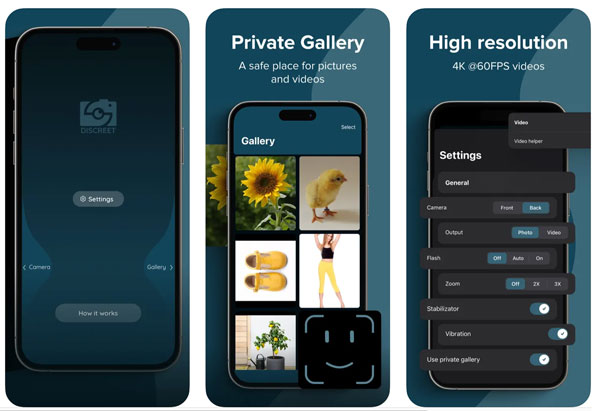
Cách quay video khi màn hình bị khóa trên Android
Điều tương tự cũng xảy ra với điện thoại và máy tính bảng Android. Mặc định Ghi lại màn hình Android chức năng này sẽ ngừng hoạt động khi thiết bị ở chế độ ngủ. Tuy nhiên, bạn có thể ghi lại các hoạt động video ngoài màn hình bằng các ứng dụng của bên thứ ba sau khi bật các quyền liên quan.
Việc ghi âm nền liên tục có thể khiến pin cạn nhanh hơn trước. Một số thiết bị Android hạn chế các quy trình nền để tiết kiệm pin. Do đó, tốt hơn hết là bạn nên loại trừ ứng dụng khỏi cài đặt tối ưu hóa pin (Nhấn Cài đặt > Pin > Pin & Hiệu suất > Tối ưu hóa pin hoặc Tiết kiệm pin, sau đó sửa đổi cài đặt pin của ứng dụng.) trước.
- 1. Cài đặt ứng dụng quay video khi tắt màn hình trên Android, chẳng hạn như OffScreen Video Recorder.
- 2. Cấp quyền cho camera và micrô. Nhấn nút "Cho phép" để tiếp tục.
- 3. Chọn chế độ video và điều chỉnh cài đặt ghi hình.
- 4. Nhấn nút "Ghi" để ghi âm khi màn hình điện thoại tắt trên Android. Màn hình điện thoại của bạn sẽ tắt sau vài giây. Đừng lo lắng. Ứng dụng ghi âm ngoài màn hình này ghi lại video và âm thanh bình thường.
- 5. Bây giờ, điện thoại Android của bạn có thể hoạt động như một máy ghi âm điện thoại bí mật. Bạn có thể chạm vào nút "Dừng" khi bạn muốn kết thúc ghi âm.
- 6. Vào ứng dụng Gallery hoặc Photos để tìm tệp video đã ghi. Tệp này được gắn nhãn tên ứng dụng hoặc ngày/giờ ghi.
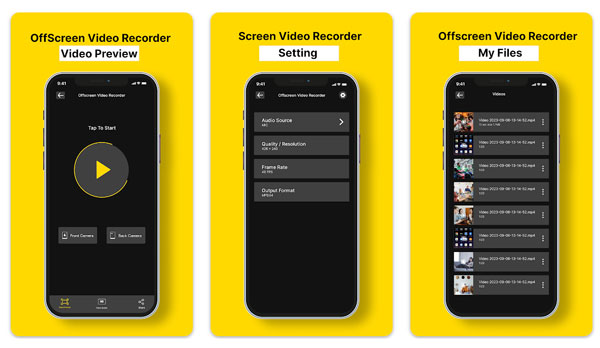
Phần kết luận
Quay video trong thời gian dài và quay ẩn có thể khiến màn hình tắt. Để quay màn hình ở chế độ ngủ hoặc màn hình khóa trên máy tính, AnyRec Screen Recorder đáng để thử. Hiện tại, không có ứng dụng mặc định hoặc của bên thứ ba nào có thể bí mật quay video trên iPhone và Android sau khi bị khóa. Một số ứng dụng ghi nền có thể làm giả màn hình của bạn thành "tắt" (Hoặc bạn có thể nói là đóng, vô hiệu hóa, khóa, ngủ hoặc các mục tương tự.). Vì vậy, bạn có thể quay video trong chế độ xem trước camera nền trên iPhone và Android. Nhưng điện thoại vẫn hoạt động sau màn hình đen.
100% Bảo mật
100% Bảo mật
